xDesign 中的草图 – 第 2 部分
文章来源:SOLIDWORKS代理商-卓盛信息
xDesign 中的草图实体
现在,我们准备开始素描了。草图中使用的四种主要草图实体类型显示在操作栏上,它们是直线、矩形、圆弧和圆形。我们将按此顺序逐一介绍。江苏SOLIDWORKS
线是用于创建草图轮廓的最基本草图实体。要启用“Line”命令,请单击操作栏中的命令或按键盘上的“L”键。可以使用三种不同的技术绘制线条。若要创建单个行,可以单击,将鼠标移动到需要终结点的位置,然后双击或按“Eesc ”键结束该行。双击后,可以在任何角度创建线,而不会创建其他几何图形。创建相同单行的另一种方法是在第一个端点处单击并按住鼠标按钮,然后在按住鼠标按钮的情况下移动到另一个端点的位置,然后释放鼠标按钮以创建另一个端点。也可以绘制相互连接的线。为此,只需单击,移动鼠标, ,然后单击一次以放置端点。请注意,行命令仍处于启用状态。从这里,您可以移动并继续单击以放置更多线段。SOLIDWORKS价格
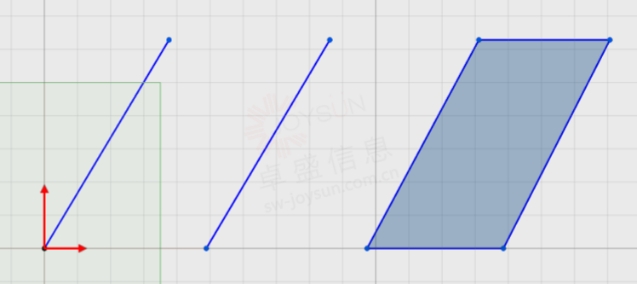
可以创建两种类型的矩形:常规矩形或“中心矩形”。可以通过单击以放置一个角、移动鼠标并单击一次以放置另一个角来草绘常规矩形。这些角总是彼此对角线。可以通过单击矩形的中心位置,然后再次单击以放置其中一个角的位置来草绘“中心矩形”。这将始终生成一个具有水平和垂直边以及自动中心线的矩形,无论您将鼠标移动到何处放置角。购买SOLIDWORKS
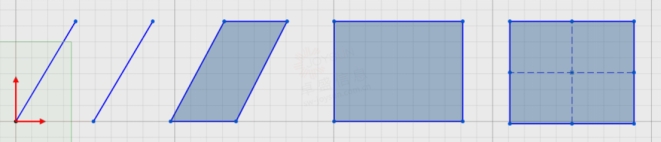
我们需要覆盖的下一个草图实体是弧线。您可以使用三种不同类型的 arc 命令。“三点弧”命令是通过单击弧的两个端点的位置,然后单击以沿弧的长度将第三个点放置在某个位置来创建的。这第三个点控制弧的半径有多大或多小。
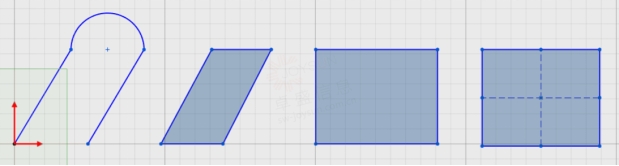
通过首先单击以放置圆弧的中心点,然后在另外两个位置单击以定义圆弧的端点来创建“中心弧”。请注意,设置中心点的第一次单击和设置弧的第一个端点的第二次单击之间的距离将确定用于此弧的恒定半径。SOLIDWORKS官网
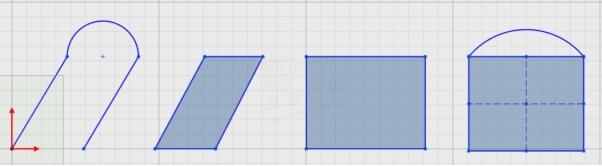
第三种弧类型是“切线弧”,它创建与现有直线或曲线相切的弧。此草图实体是通过单击现有草图段的端点,然后单击以放置另一个端点来创建的。请注意,圆弧的半径由放置第二个点的位置决定,这是因为它与连接到圆弧的第一个草图实体相切。
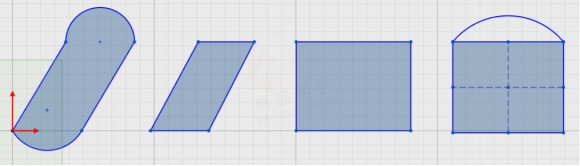
第四个主要草图实体是“圆”命令。您可以草绘两种类型的圆:“中心圆”和“三点圆”。正如您可能猜到的那样,“中心圆”是通过首先单击中心点,然后再次单击以放置圆的半径来创建的。顾名思义,“三点圆”是通过单击在圆的边缘周围放置三个不同的点来创建的。这些点可以连接到其它草图实体,也可以是自由浮动的。正版SOLIDWORKS
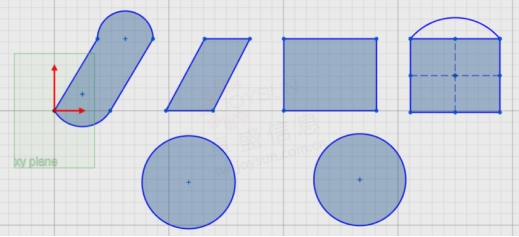
在结束之前,让我们看看另一个有用的草图绘制工具:“绘制圆角”命令。此命令将圆角并创建一个连接两个草图线段的圆弧。圆弧将与两个草图实体相切。要创建“草图圆角”,您可以单击并按住鼠标,同时拖动在一个角处相交的草图段上,包括连续的多个角;单击拐角处的端点;或单击在拐角处连接的两个线段。SOLIDWORKS代理商
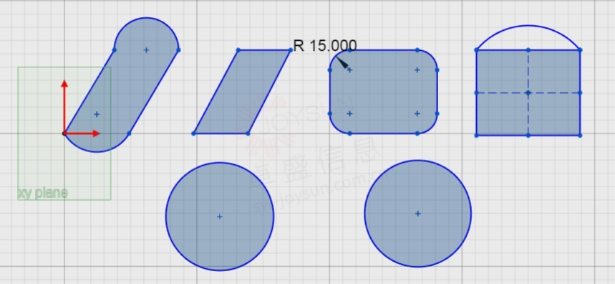
请注意,当我们旋转视图时,所有这些草图线段都包含在我们开始绘制草图时选择的 XY 平面中。从这里开始,这些草图轮廓中的任何一个都可用于创建 3D 几何体,例如这个带有圆角的矩形。SOLIDWORKS价格
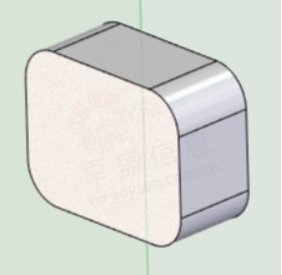
一如以往,谢谢阅读,快乐阳光!——SOLIDWORKS代理商(SOLIDWORKS 2023)
 
微信公众号二维码 QQ技术交流群二维码

| 
